¿Tiene problemas con su Mac? ¿Desea reinstalarlo pero el modo de recuperación de Internet no funciona? ¡No te preocupes! En este artículo, aprenderemos qué hacer cuando Command + R y el modo de recuperación de Internet no funcionan. Además de esto, también veremos otras opciones para reinstalar macOS. A continuación, se explica cómo restaurar una Mac cuando la recuperación de Internet no funciona.
¿Por qué necesitamos reinstalar Mac?
- Para reparar fallas frecuentes del sistema
- Aumente el rendimiento y la velocidad de Mac
- Eliminar infecciones de malware
- Mensajes de error continuos o reinicio repentino del sistema y mucho más.
Entonces, debido a estos problemas comunes, es posible que desee reinstalar el sistema operativo Mac. Hay una forma sencilla de hacerlo, use la partición de recuperación de Mac o la recuperación de Internet de Mac. Se puede acceder a ellos presionando las teclas Comando + R. Pero si no aparece nada cuando presionas Comando + R, ¿entonces?
Bueno, tenemos la mejor solución para solucionar este problema. Entonces, sin demora, aprendamos y sepamos más sobre Mac Recovery.
¿Qué es el modo de recuperación de Mac?
El modo de recuperación de Mac, en palabras simples, es un programa que carga una herramienta de recuperación incorporada y ayuda a reinstalar Mac. Es el SOS para macOS y ayuda a solucionar varios problemas relacionados con Mac . En 2011, cuando se lanzó OS X Lion, no había una partición de recuperación. En cambio, los usuarios tuvieron que usar un disco físico para reinstalar Mac.
Pero hoy en día, con la partición de recuperación de Mac, puede reinstalar fácilmente el sistema operativo desde cero. Sin embargo, si se pierde o por alguna razón no puede acceder a él, no se preocupe. También hay una solución para este problema.
¿Cuál es la diferencia entre Recuperación de Internet y Recuperación regular?
El modo de recuperación normal es un caché esencial de todas las utilidades que necesita. Se guarda en una partición en la unidad de inicio de su Mac. Lo que significa que está oculto del resto del espacio en disco y se puede usar cuando se encuentra con algunos problemas. Si necesita reinstalar macOS, el modo de recuperación reiniciará su Mac con la última versión del sistema operativo. Por el contrario, Internet Recovery reinstalará el macOS que lo acompañaba inicialmente. Esto se debe a que el modo de recuperación de Internet utiliza código incrustado que incluye imágenes del sistema operativo.
Cuándo usar Internet Recovery
Cuando falta la partición de recuperación, se utiliza el modo de recuperación de Internet. Esto sucede cuando está utilizando un volumen RAID porque no es compatible con la partición de recuperación. Además, si la unidad de partición se modifica o se particionó con Boot Camp Assistant, es posible que tenga problemas al usar la recuperación normal.
Pero si el modo de recuperación de Internet también deja de funcionar, ¿entonces?
Aquí está la solución.
Cómo arreglar la recuperación de Internet Mac que no funciona
Si tiene una racha de mala suerte, solo entonces hay posibilidades de que tanto el modo de recuperación normal como el Mac de recuperación de Internet dejen de funcionar. En tales casos, la mejor solución posible es utilizar una unidad flash de arranque . Esto es útil cuando tiene que lidiar con problemas imprevistos.
¿Por qué deja de funcionar Internet Recovery Mac?
Estas son algunas de las razones comunes por las que el modo de recuperación de Internet no funciona:
- Si su Mac ejecuta una versión de macOS anterior a Sierra , no encontrará la partición de recuperación ni la opción de recuperación.
- Problema con el teclado
- Conexión a Internet defectuosa
- Configuración de Internet incompatible
- Conexión a internet lenta
Solución para Mac de recuperación de Internet que no funciona
Cuando Internet Recovery y Normal Recovery no son la opción para usted, lo mejor que puede hacer es usar un instalador de arranque. La forma más sencilla de hacerlo es utilizar la aplicación Terminal.
Para usarlo, siga los pasos a continuación:
- Conecte una unidad flash a su Mac
- Dirígete a Utilidad de Discos> selecciona Volumen en la barra lateral
- Haga clic en Borrar
- Asegúrese de que el nombre no se cambie de Sin título.
- Abra la aplicación Terminal a través de la búsqueda de Spotlight
- Aquí, corte y pegue el texto de createinstallmedia correcto en la Terminal (el código varió de una versión de macOS a otra, por lo que le sugerimos que use el comando de instalación correcto.
Beta de Big Sur
sudo /Applications/Install\ macOS\ Big\ Sur\ Beta.app/Contents/Resources/createinstallmedia --volume /Volumes/MyVolume --nointeraction --downloadassets
(Suponemos que este será el código createinstallmedia correcto para la versión beta actual).
Catalina
sudo /Applications/Install\ macOS\ Catalina.app/Contents/Resources/createinstallmedia --volume /Volumes/MyVolume
Mojave
sudo /Applications/Install\ macOS\ Mojave.app/Contents/Resources/createinstallmedia --volume /Volumes/MyVolume
Sierra alta
sudo /Applications/Install\ macOS\ High\ Sierra.app/Contents/Resources/createinstallmedia --volume /Volumes/MyVolume
Sierra
sudo /Applications/Install\ macOS\ Sierra.app/Contents/Resources/createinstallmedia --volume /Volumes/MyVolume --applicationpath /Applications/Install\ macOS\ Sierra.app
Una vez que ingrese el comando correcto, se verá como en la siguiente imagen:

- Después de esto, ingrese la contraseña de administrador> Y> presione Retorno. Esto borrará la unidad flash y luego la convertirá en un instalador de arranque.
- Espere a que finalice el proceso.
 Sugerencia adicional
Sugerencia adicional
- Antes de reinstalar macOS, siempre debe ejecutar un escaneo de la Utilidad de Discos, ya que ayuda a optimizar el rendimiento de Mac . Antes de comenzar a usar el modo de recuperación, siempre se recomienda limpiar a fondo su Mac. ¿Preguntándome por qué? Porque con el tiempo, los archivos basura, la caché, los registros, los archivos antiguos y grandes simplemente saturan el espacio en el disco. Y son una de las razones más comunes del rendimiento lento y lento en su Mac.
- Para limpiar estos datos no deseados que causan problemas de rendimiento, necesita un limpiador y optimizador de Mac dedicado. Para esto, sugerimos usar Cleanup My System .

- Con este mejor software de limpieza para Mac, se puede limpiar sin esfuerzo el caché, los registros, los archivos basura, los archivos adjuntos de correo, los elementos de la papelera, los archivos / carpetas viejos / grandes y más. Esta fantástica utilidad ha eliminado nuestros 500 millones de GB de archivos basura que ralentizan el sistema y ha ayudado a eliminar varias aplicaciones no deseadas con sus sobras que crean problemas en Mac.
- Cleanup My System también ayuda a administrar los elementos de inicio y eliminar los rastros que exponen la privacidad a través del módulo de protección, todos los cuales son necesarios para mantener la Mac optimizada y la seguridad intacta.

Por lo tanto, ¡consiga Cleanup My System hoy mismo y aumente su rendimiento para obtener un rendimiento más suave y sin demoras!
Instalar macOS desde el instalador de arranque
Siga los pasos para instalar macOS con un instalador de arranque:
- Conecte la unidad flash de arranque
- Apagar <>
- Mantenga presionada Opción / Alt (dependiendo del teclado que esté usando) y presione el botón de Encendido.
- Ahora verá un dispositivo de inicio, una lista con una unidad amarilla con Instalar.
- Golpéalo y presiona Retorno. Espere a que finalice el proceso.
- Seleccione Utilidad de Discos> unidad (su disco duro principal)
- Haga clic en Borrar
- Asigne un nombre al disco duro y asegúrese de que el formato sea Mac OS Extended (con registro) y el esquema sea un mapa de particiones GUID.
- Haga clic en Borrar> Listo
- Nuevamente, elija Utilidad de Discos> Salir
- Elija instalar macOS> Continuar. Siga las instrucciones en pantalla y seleccione el nombre del disco duro> Instalar.
macOS ahora se instalará mediante un instalador de arranque. Eso es todo si Internet Recovery o Normal Recovery no funcionan, así es como puede reinstalar macOS. Espero que el artículo le haya resultado útil. Háganos saber sus pensamientos dejando sus comentarios en el cuadro a continuación.

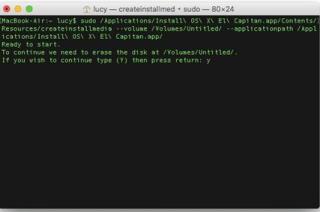

 Sugerencia adicional
Sugerencia adicional









